Come alzare volume Apple Watch
Hai notato che il volume del tuo Apple Watch è troppo basso durante una chiamata importante o non riesci a sentire la sveglia al mattino? Non preoccuparti, sei capitato nel posto giusto! In questa guida, ti spiegherò come alzare il volume su Apple Watch, coprendo ogni aspetto necessario per far sì che tu possa regolare il suono secondo le tue esigenze. Che tu stia cercando di aumentare il volume delle chiamate, della sveglia o persino di Siri, ti mostrerò come farlo direttamente dall'orologio smart o tramite l'app Watch sul tuo iPhone.
Affronteremo insieme tutte le impostazioni che puoi modificare sul tuo wearable, per permetterti di avere sempre il controllo totale del volume. Ti guiderò passo dopo passo, spiegandoti come agire rapidamente sui comandi del dispositivo per regolare il suono quando sei in movimento, ma anche come effettuare regolazioni più dettagliate direttamente dall'app dedicata sul “melafonino”, in modo da avere tutte le funzionalità a portata di mano.
Non importa se non ti senti particolarmente esperto di tecnologia: con i suggerimenti che troverai qui, regolare il volume del tuo Apple Watch sarà un gioco da ragazzi. Quindi, prendi il tuo orologio, rilassati e preparati a scoprire come rendere le tue chiamate più chiare, le tue sveglie più udibili e Siri più efficace nel risponderti! Sei pronto? Perfetto, iniziamo subito!
Indice
- Come alzare volume chiamata Apple Watch
- Come alzare volume della sveglia su Apple Watch
- Come alzare volume Siri su Apple Watch
Come alzare volume chiamata Apple Watch
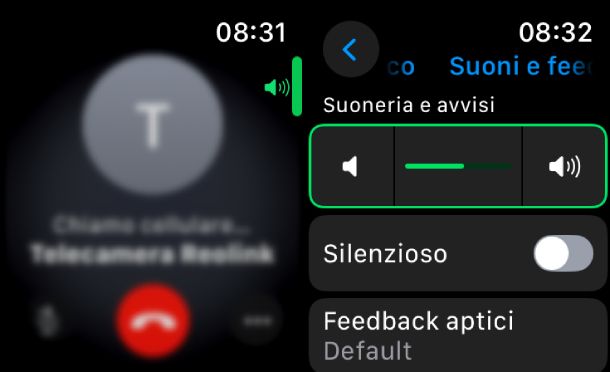
Hai effettuato una chiamata tramite il tuo Apple Watch, ma hai avuto difficoltà a sentire la voce di chi stava dall'altra parte e ora ti stai chiedendo come alzare volume chiamata. L'unica soluzione disponibile al momento è quella di ruotare la Digital Crown (la rotella presente in alto, sul lato destro dallo smartwatch) in senso orario.
Sul display del Watch vedrai comparire l'icona del volume con un cursore che indica il livello del suono: ruotando la corona digitale in senso orario, vedrai questo cursore spostarsi verso l'alto.
Se invece il tuo intento è quello di regolare le impostazioni audio della suoneria di una chiamata in arrivo, puoi agire sia dallo smartwatch che dall'iPhone associato a quest'ultimo (sfruttando l'app Watch).
Se vuoi agire da Apple Watch, premi la Digital Crown, fai tap sull'icona dell'ingranaggio in modo da accedere alle impostazioni di watchOS e poi premi su Suoni e feedback aptico. Nel passaggio successivo, premi sull'icona del volume per alzare il livello del volume oppure fai tap prima sull'icona precedentemente citata e poi ruota la corona digitale in senso orario. A ogni pressione/rotazione, sentirai un feedback sonoro il cui volume aumenta gradualmente.
In alternativa, se hai tra le mani il tuo iPhone, avvia l'app Watch (pigiando sull'apposita icona presente nella schermata Home o all'interno di Libreria app), fai tap su Suoni e feedback aptico e premi sull'icona del volume per portare il volume al massimo in una sola volta oppure sposta il cursore verso destra pigiando sul cerchio pieno bianco per impostare un livello di volume intermedio.
Come alzare volume della sveglia su Apple Watch
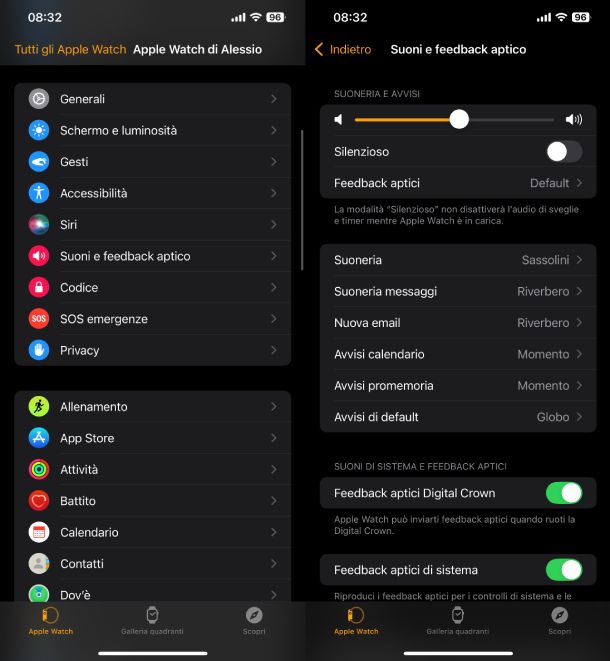
Come dici? Desideri scoprire come alzare volume della sveglia su Apple Watch? Niente di più semplice! Per compiere quest'operazione ti basta seguire praticamente gli stessi passaggi visti nel capitolo precedente per regolare il volume della suoneria di una chiamata in arrivo.
Come alzare volume Siri su Apple Watch
Hai chiesto informazioni a Siri, l'assistente vocale personale di Apple, ma hai notato che la sua voce è molto bassa, perciò vorresti scoprire come alzare il volume su Apple Watch. Nei prossimi capitoli troverai tutte le indicazioni di cui hai bisogno per effettuare questa operazione direttamente sull'Apple Watch o su iPhone sfruttando sempre l'app Watch.
Da Apple Watch
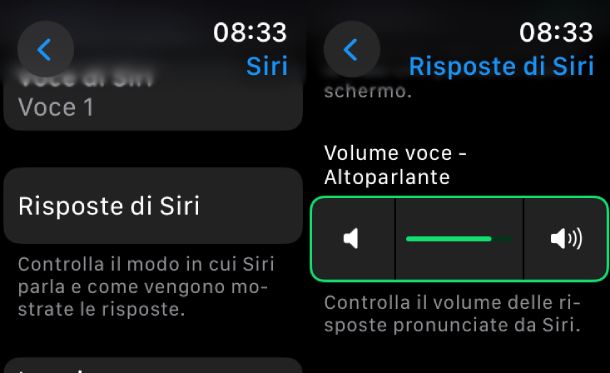
Se vuoi operare direttamente dallo smartwatch, quello che devi fare è accedere sempre alle Impostazioni come visto nel primo capitolo e premere questa volta su Siri. Dopodiché, pigia su Risposte di Siri, identifica la sezione Volume voce — Altoparlante e regola il volume tramite l'icona del volume oppure utilizzando la Digital Crown dopo un tap sulla barra di regolazione.
Puoi anche sfruttare la stessa Siri usando dei comandi vocali. In particolare, ti basta dire “Ehi Siri, alza la voce” per aumentare gradualmente il livello del volume oppure “Ehi Siri, alza la voce al massimo” per farlo tutto in una volta. In quest'ultimo caso, ti verrà chiesto Confermi di voler impostare il volume della mia voce al massimo? Rispondi semplicemente con Sì.
Da iPhone
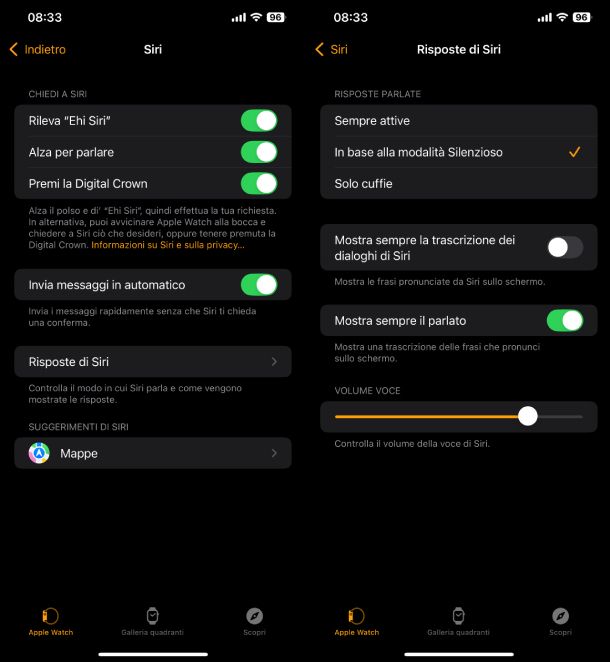
Per sfruttare direttamente l'iPhone, invece, sempre dall'app Watch, fai tap su Siri, seleziona poi Risposte di Siri e sposta il cursore di VOLUME VOCE verso destra in modo da alzare il volume in modo graduale.

Autore
Salvatore Aranzulla
Salvatore Aranzulla è il blogger e divulgatore informatico più letto in Italia. Noto per aver scoperto delle vulnerabilità nei siti di Google e Microsoft. Collabora con riviste di informatica e cura la rubrica tecnologica del quotidiano Il Messaggero. È il fondatore di Aranzulla.it, uno dei trenta siti più visitati d'Italia, nel quale risponde con semplicità a migliaia di dubbi di tipo informatico. Ha pubblicato per Mondadori e Mondadori Informatica.






